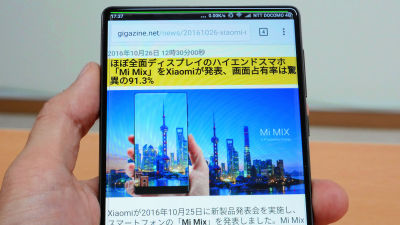4G&3Gのデュアルスタンバイ(同時待ち受け)に対応した格安スマホ「Moto G4 Plus」で快適デュアルSIMを試してみた

Motorolaが日本で発売したAndroidスマートフォン「Moto G4 Plus」は、2枚のSIMカードを装着できるデュアルSIMスロットを搭載するだけでなく、4G&3Gのデュアルスタンバイにも対応しています。4G&3Gデュアルスタンバイ対応によって、大手通信回線とMVNO回線(いわゆる格安SIM)を1台の端末で使い分けることができるため、大手キャリアの音声「かけ放題」プランと格安SIMのデータ通信を同時に使う、というようないいとこ取りができるというわけです。これからのSIMフリースマートフォンでは当たり前の機能になってきそうな「デュアルスタンバイ」にいち早く対応したMoto G4 Plusの同時待ち受けの使い勝手を試してみました。
Moto G Plus (4th Gen.) - Unlocked Android Smartphone | Motorola
https://www.motorola.com/us/products/moto-g-plus
◆外観チェック
Moto G4 Plusは白×青を基調にしたケースに入っています。

箱の中身は、Moto G4 Plus本体、急速充電用ACアダプター、Micro-USBケーブル、イヤホン、簡単な説明書となっています。

説明書は英語版だけでなく日本語版もあるので、初めてスマートフォンを使うという人でも迷うことはなさそうです。

Moto G4 Plusは5.5インチ(1920×1080)の液晶ディスプレイを搭載するスマートフォンです。

表面上部にはスピーカーと500万画素のフロントカメラ。

表面下部にはマイク、指紋センサー。なお指紋センサーは物理ホームボタンではありません。

右側面には電源ボタンとボリュームボタン。

左側面には何もなし。

天面中央にはイヤホンジャック。

底面にはMicro-USBポートと、右側にバックパネルを取り外すためのくぼみがあります。

レーザーと位相差の2種類のAFに対応するリアカメラは1600万画素。レンズ下にはLEDも搭載。

カメラ部分はわずかに盛り上がっています。

Motorolaの「M」のロゴ部分はわずかなくぼみ。

バックカバーはプラスチック製で、網目模様の滑り止めでざらりとした質感です。

同じMotorola製ということで、Nexus 6と比較してみました。Moto G4 Plusのサイズは縦152.9mm×横76.5mm×厚さ7.87mmですが、Nexus 6は6インチディスプレイなので縦・横ともに一回り大きなサイズです。

背面に「M」のくぼみがあるのは同じ。とはいえ、カメラの形やバックカバーの材質などが大きく異なるため、印象はまったく違います。

厚みはわずかにMoto G4 Plusの方が厚めでした。

◆SIMカード挿入
Moto G4 Plusはバックカバーを外してSIMカードスロットにアクセスします。底面右側のくぼみに爪を押し込んで隙間を作り……

爪をぐるりと1周するように滑らせていくと、パチパチと小気味よくバックカバーを固定しているツメが外れてカバーを簡単に取り外せます。

バックカバーを取り外すと中は黒一色。

バッテリーは取り外し不可でした。

底面には金属製のアンテナを搭載。

右側面に、画像の左から順にmicroSDカードスロット、SIMカードスロット×2を搭載しています。

なお、Moto G4 Plusの2つのSIMカードスロットはともにマイクロSIMサイズですが、ナノSIMカードを使うためのアダプターが挿さっていました。そのため、SIMカードはマイクロ/ナノ両方のサイズに対応しています。

Moto G4 Plusは当然ながらのSIMロックフリー端末。キャリアで契約しているSIMカードだけでなく、MVNO回線のいわゆる格安SIMを使うことも可能です。今回は、Moto G4 Plusを端末ラインナップに持つ格安SIMの「BIGLOBE SIM(音声通話SIM)」を使ってみました。

ちなみにMoto G4 Plusは電源をONにした状態でもSIMカードの抜き挿しが可能。とくに再起動することなくSIMカードを認識することができるので、SIMカードを頻繁に入れ替えたいという用途ではとても便利です。

◆初期設定
Moto G4 Plusは初回起動時に設定画面が現れるので、設定作業が必要です。一般的なAndroid端末の設定と同じなので、Androidユーザーは「この下にある◆使ってみた」まで先に進んでOKです。
BIGLOBE SIMを挿入して電源をONにすると、「ようこそ」という初期設定の画面が起動します。「矢印」アイコンをタップ。
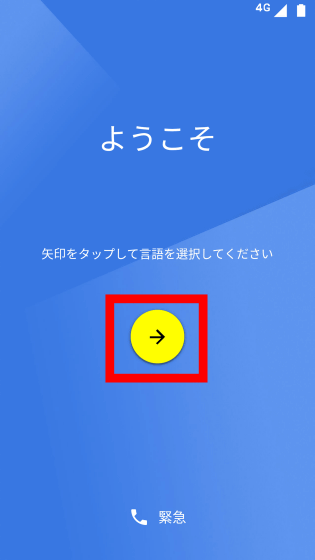
「日本語」→「次へ」の順にタップ。
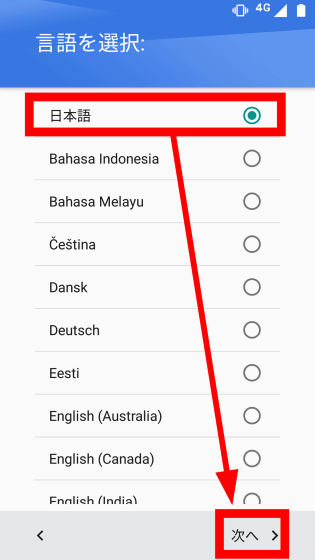
Wi-Fiネットワークの設定をする場合は、対象のSSIDをタップ。Wi-Fi設定を後で行う場合は、「スキップ」をタップすればOK。
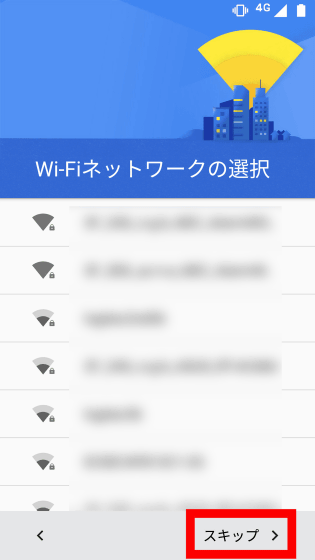
「無視してスキップ」をタップ。
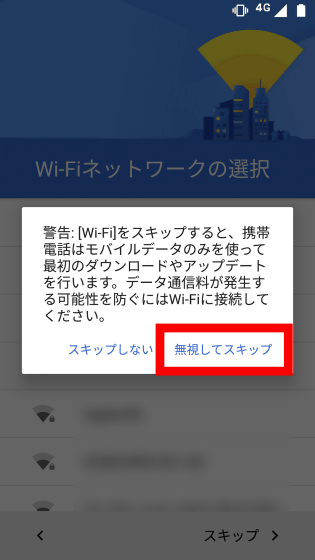
「承諾して続行」をタップ。
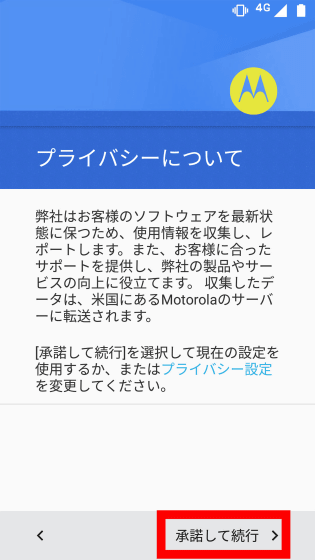
既に使用しているAndroid端末の設定をコピーしたい場合は「別の端末からGoogleアカウント、アプリ、データをコピーする」を、完全な新規端末として使う場合は「コピーしない」を選びます。今回は、「コピーしない」をタップ。
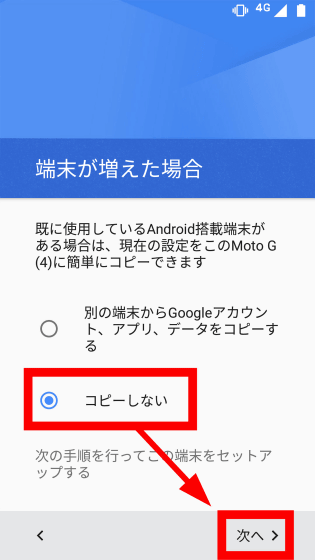
既存のGoogleアカウントでログインする場合メールアドレス・パスワードを入力、新しくアカウントを作る場合は、「または新しいアカウントの作成」をタップしてアカウントを登録します。
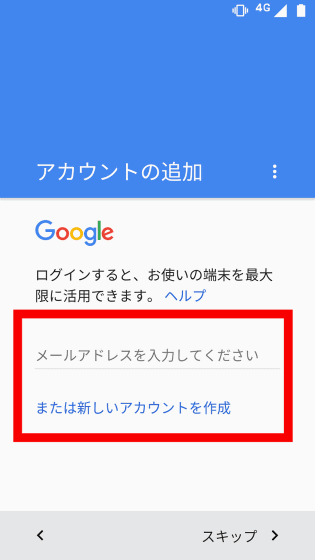
「同意する」をタップ。
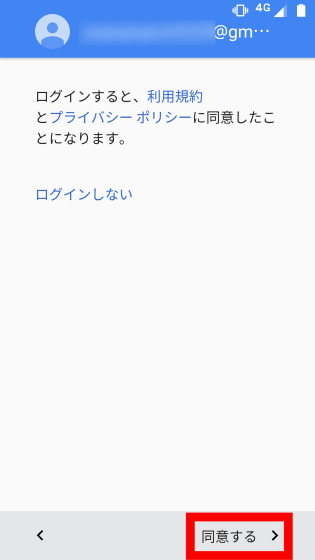
しばらく待って……
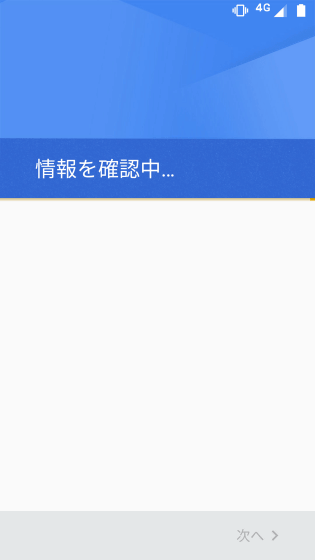
「次へ」をタップ。
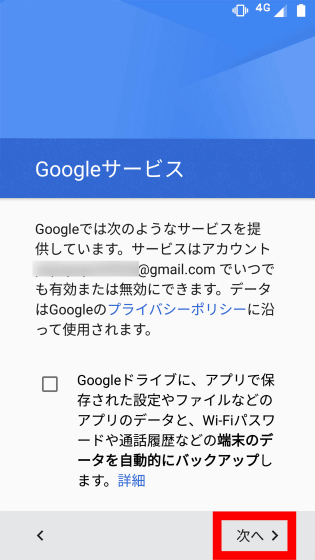
しばらく待って……
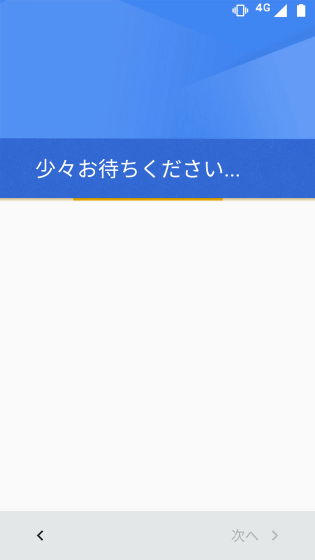
「後で」→「次へ」の順にタップ。

アプリとデータのバックアップ画面になります。バックアップを復元する場合は「次へ」をタップ。復元せずに、新規端末として使う場合は「前回の使用」をタップして……
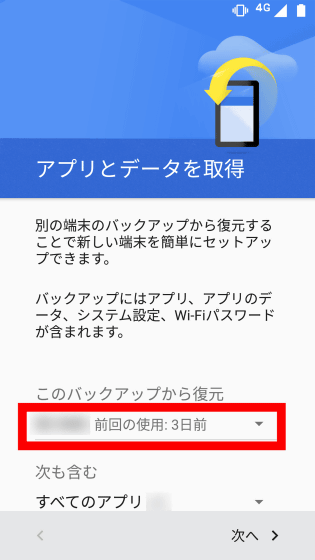
「新しい端末としてセットアップ」を選択して、「次へ」をタップ。
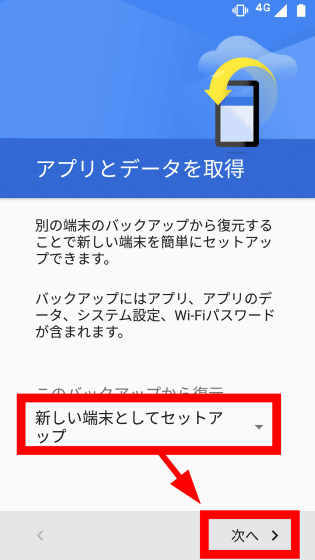
スマートフォンの保護画面では、端末のロック解除方法を設定できます。今回はPINコードを使うので、「PIN、パターン、またはパスワードの設定」→「次へ」の順にタップ。
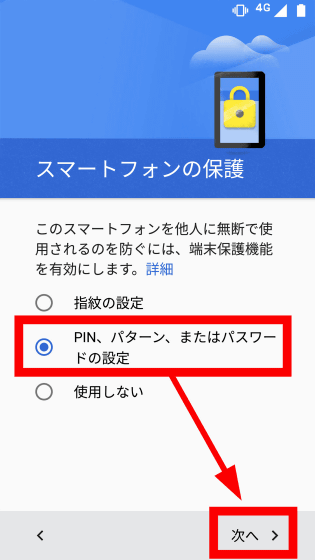
「PIN」をタップ。
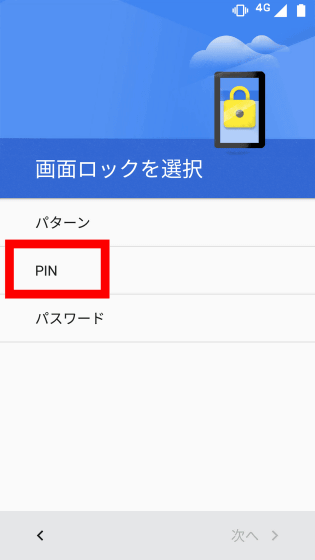
4文字以上の数字を入力して、「矢印」アイコンをタップ。
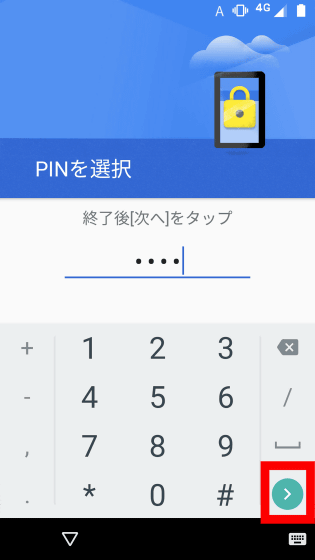
「すべての通知内容を表示する」→「次へ」の順にタップ。
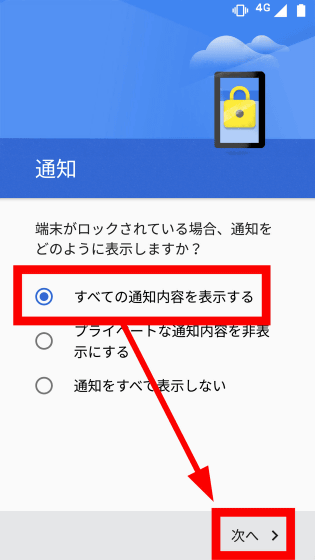
画面右下にある「矢印」アイコンをタップして……
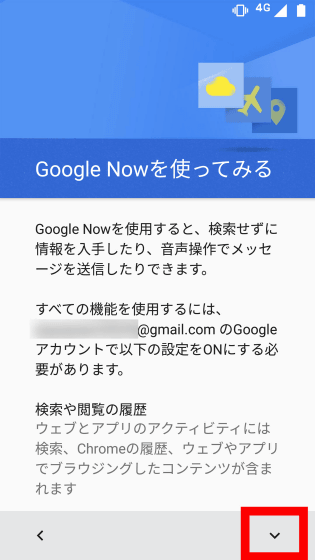
「スキップ」→「次へ」の順にタップ。
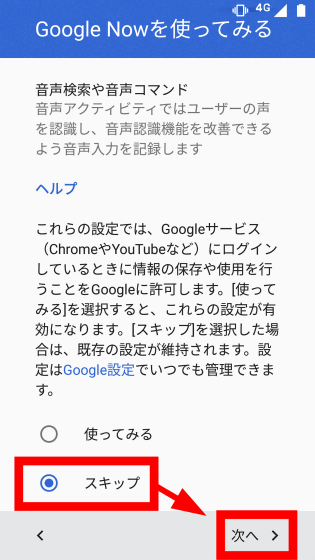
「サインアップ」のチェックを外して、「次へ」をタップすれば……
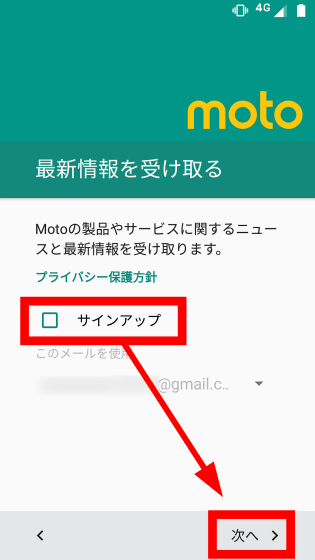
初期設定は完了です。
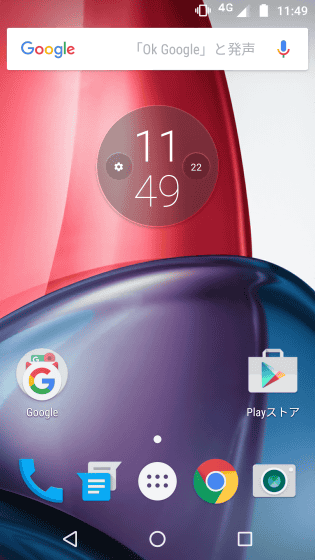
◆使ってみた
・Motoアプリ
Moto G4 PlusはAndroid 6.0 Marshmallowを採用しています。
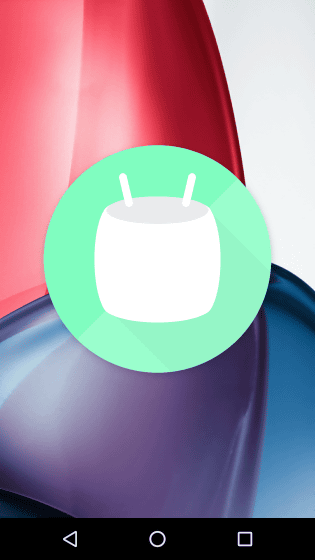
Moto G4 PlusにプリインストールされているのはMotorolaのアプリ「Moto」のみ。
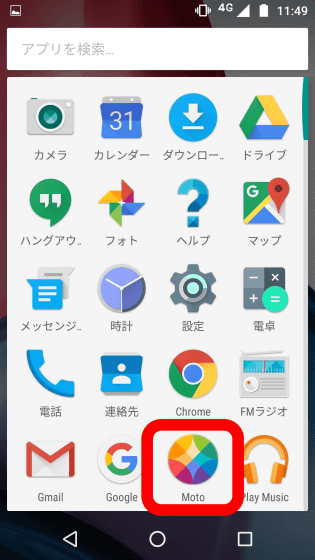
「Moto」は、Moto G4 Plusに搭載されている特別な機能を設定できるアプリで、チュートリアルを読み進めるうちに機能を理解できるようになっています。
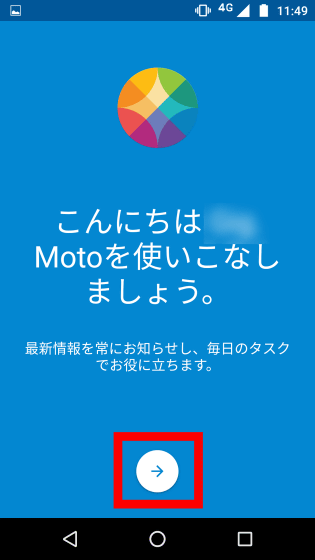
初期設定では、LEDライトを点灯させる「2回振り下ろしてフラッシュライトを操作」やカメラをすぐに起動する「手首をひねってQuick Capture」などがONになっています。
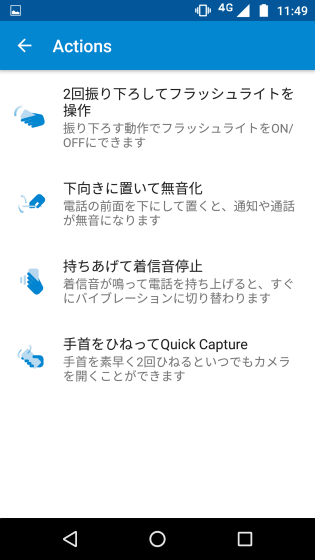
手首を2回ひねってカメラを起動させる様子はこんな感じです。
Moto G4 Plusのジェスチャー機能でカメラを速写する様子 - YouTube

ちなみにこのアプリ「Moto」はアンインストールはできませんが、無効化できます。ということで、Moto G4 Plusは限りなくNexusスマートフォンに近い、素のAndroid端末と言えそうです。
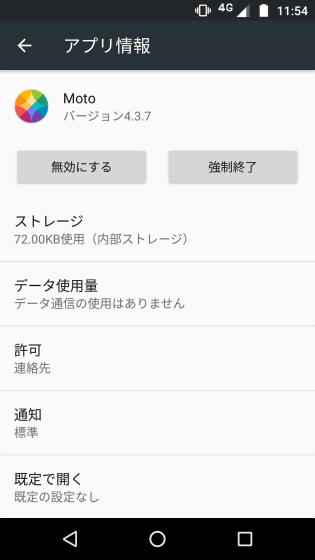
・CPU-Z
アプリ「CPU-Z」でスペックを確認します。
Moto G4 Plusは、SoCがSnapdragon 617(8コア)、メモリ/ストレージは2GB/16GBと3GB/32GBの2種類あり、OSはAndroid 6.0.1です。
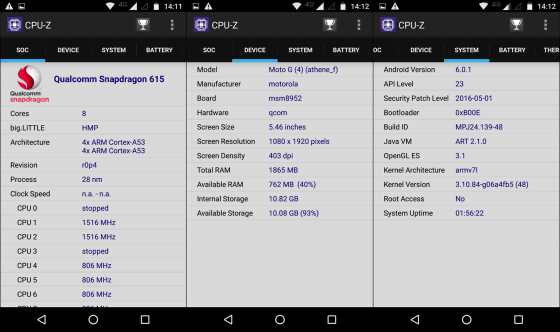
・AnTutuベンチマーク
アプリ「AnTutu 3DBenchmark」でベンチマーク測定をしてみると、総合スコアは「45364」。
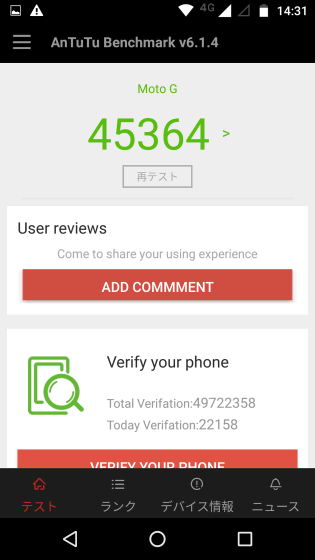
この数字はかつてのハイエンドSoC・Snapdragon 801相当なので、なかなかの性能。プリインアプリが「Moto」しかないことも相まって、体感速度で言えば「Nexus 5と同等以上」という感じ。初めてAndroidスマートフォンを使うという人でも、不満の出ない十分な性能が確保されています。
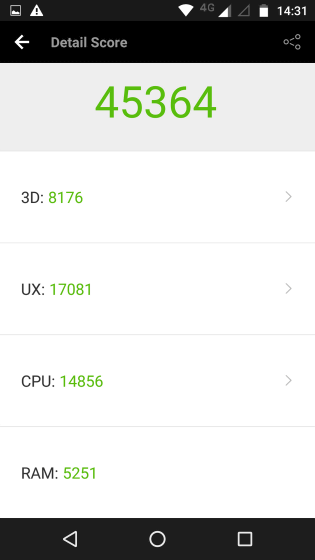
・デュアルスタンバイ
Moto G4 Plusの最大の特長は、デュアルSIM・デュアルスタンバイ(DSDS)。2枚のSIMカードを挿入できるだけでなく、4G&3Gの同時待ち受けが可能で、2枚のSIMカード(つまりは2台の携帯番号)を1台の端末で使うことができるという大きなメリットがあります。
ということで、デュアルスタンバイ機能を試すべく、SIMスロット1にBIGLOBE SIMを挿入した状態で、SIMスロット2にSoftBankのキャリア回線のSIMカードを挿入してみました。

初めてデュアルSIM状態にするとセットアップ画面が起動します。「矢印」アイコンをタップ。
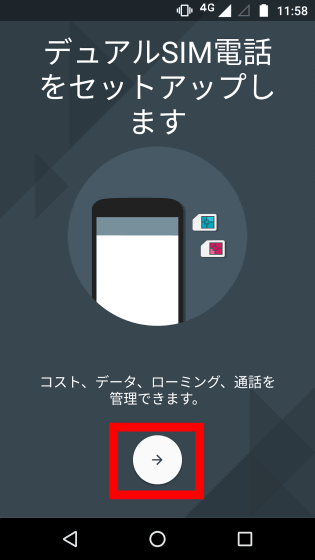
「許可」をタップ。
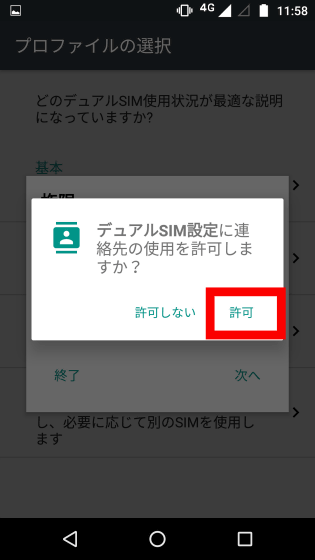
Moto G4 Plusには「基本」「自動」「個人用と仕事用」「メインと個別」という4つのデュアルスタンバイモードが用意されています。自分の使い方に合わせて設定できるので非常に便利です。
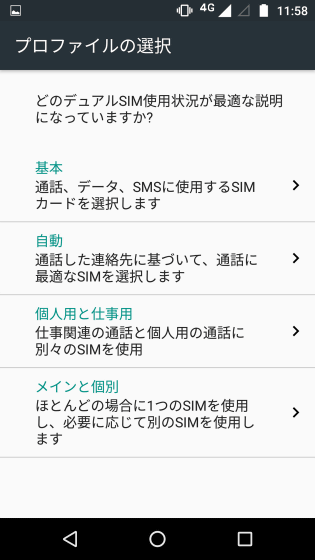
例えば「基本」では……
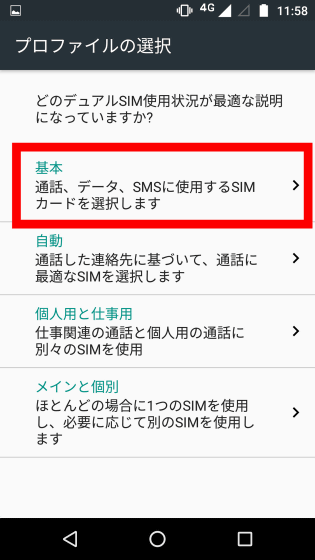
あらかじめデータ通信・SMS・通話に使うSIMカードを選択することが可能。通話を「必ず確認」にすれば、発信時に番号を選択することもできます。
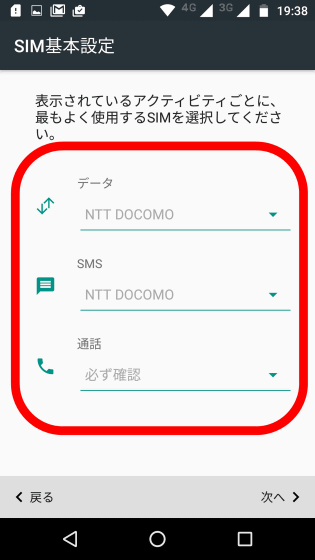
「自動」では……
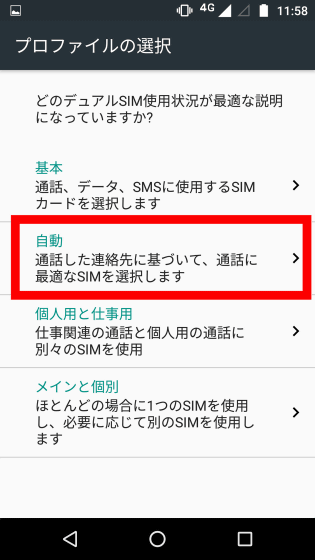
過去の使い方からデータベースに従って、最適なSIMカードを選択してくれます。なお、最適なSIMカードを定義できない場合に備えてあらかじめ特定のSIMカードを指定しておくこともできます。
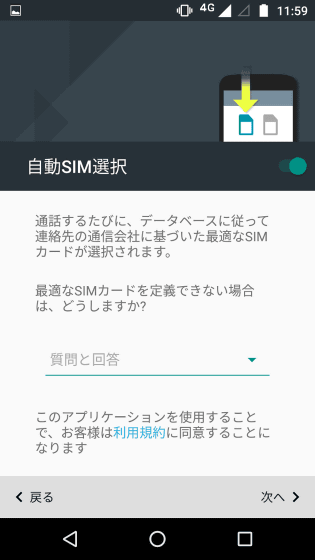
「個人用と仕事用」では……
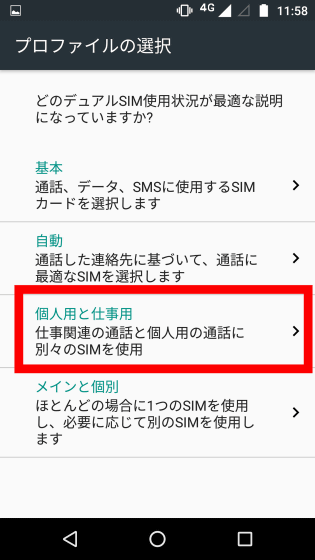
一方のSIMを個人用に選んで、連絡先を個別に選択したり、アカウントの連絡先にひもづけたりできます。
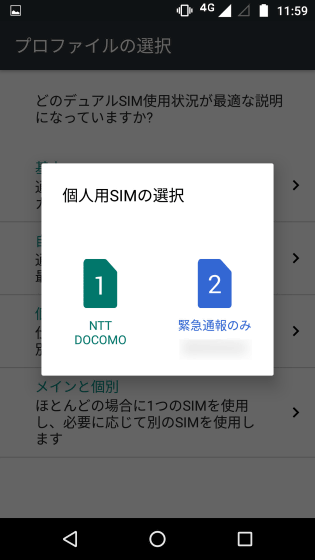
「メインと個別」では……
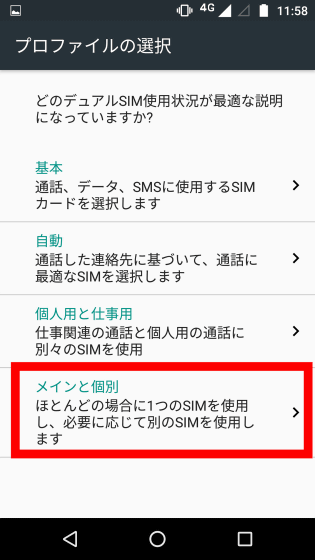
メインのSIMカードを選んだ上で、サブのSIMカードに例外的に割り当てる連絡先を指定することができます。
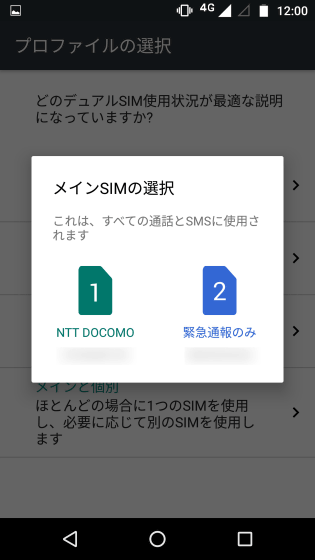
なお、モードの切り替えは、「設定」→「SIMカード」→「SIM機能の管理」の中の、「使用状況プロファイル」で切り替えればOKです。
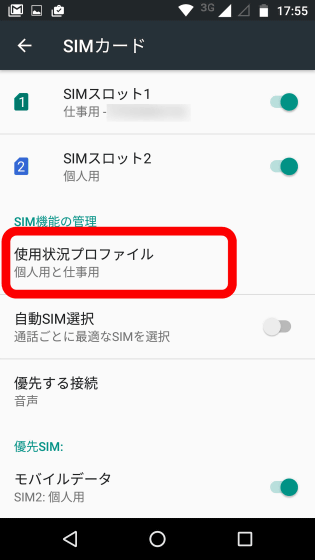
・デュアルスタンバイを各社のSIMで試してみた
SIMスロット1にBIGLOBE SIM、SIMスロット2にSoftBankのキャリア回線SIMを挿入して通話機能を試します。なお「基本」モードで「通話」の設定は「必ず確認」にしています。
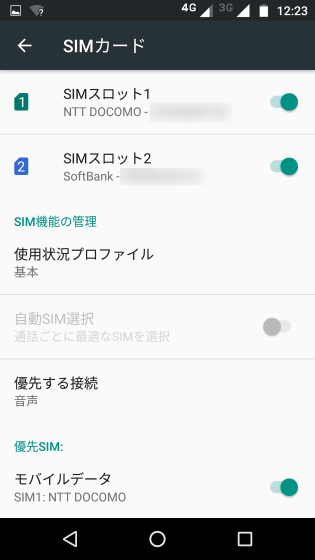
電話番号を入力して通話ボタンをタップすると……
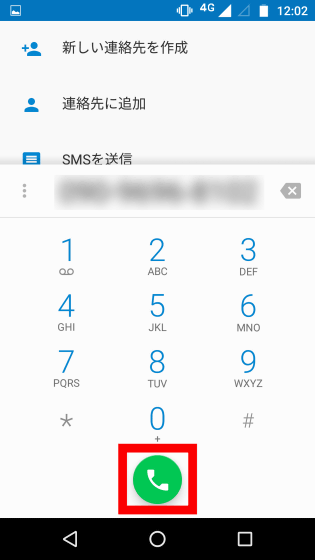
SIMカードの選択を促されます。まずはBIGLOBE SIMで発信するので「NTT DOCOMO」をタップ。
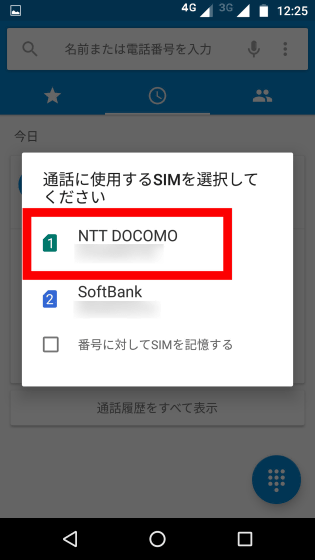
問題なく発信でき、通話できました。
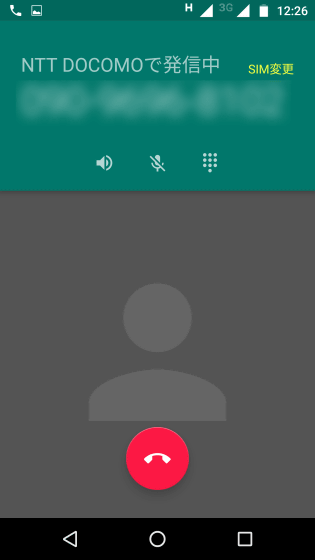
次に、発信時に「SoftBank」を選択。
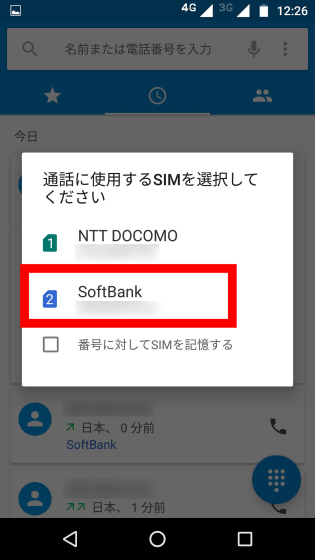
SoftBankの番号でも問題なく発信できました。「基本」モードで発信番号を選択する設定では、簡単に番号を使い分けて発信できました。なお、「着信」に関しては、特別な設定なしでどちらの番号でも電話に出ることができました。
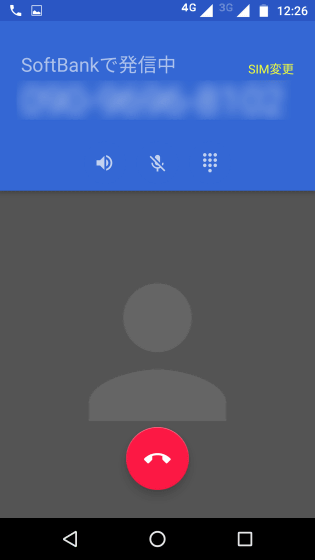
つづいてauのキャリア回線のSIMカードをSIMスロット2に挿入してみます。
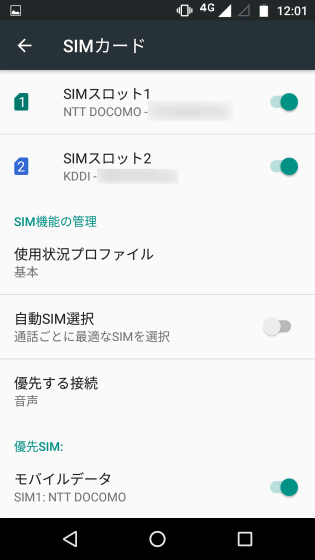
auの3G回線はW-CDMAではなくCDMA2000なので3Gでのデュアルスタンバイ使用は不可能です。そこでVoLTE対応のSIMカードを挿入して試してみました。

発信時に「KDDI」を選択。

ネットワーク利用不可というエラー。
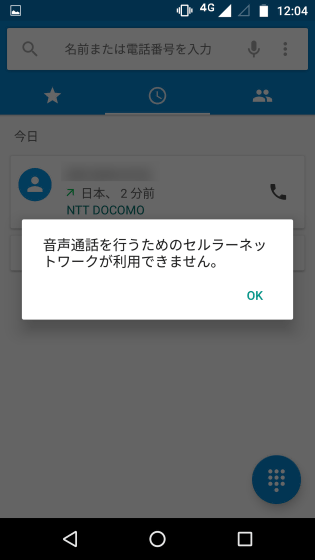
なお、au VoLTEのAPNを正しく設定しても、「利用可能なネットワーク」で「KDDI」に接続できず、通話はおろか、モバイル通信もできませんでした。どうやらMoto G4 PlusではauのSIMカードは使えないようです。
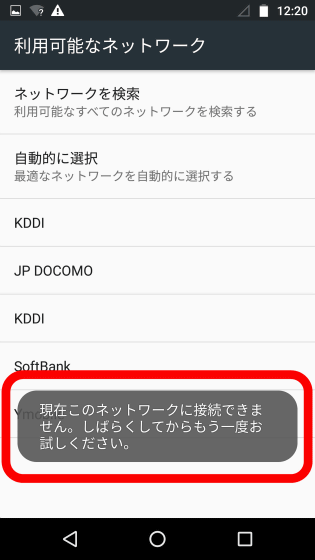
なお、Y!mobileのSIMカードは問題なくデュアルスタンバイで使用可能。
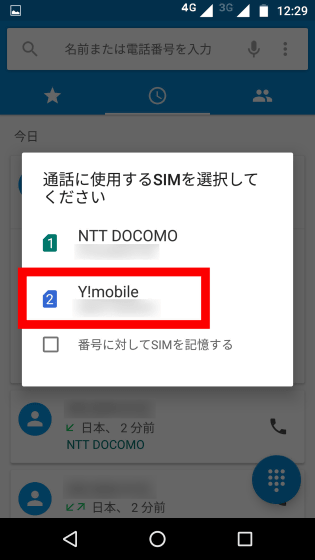
BIGLOBE SIMとドコモのキャリア回線SIMとのデュアルスタンバイも当然ながら可能でした。ちなみにBIGLOBE SIMを装着した状態でドコモの3G契約のガラケーのSIMを挿入したところ、特別な設定なく通話することができました。
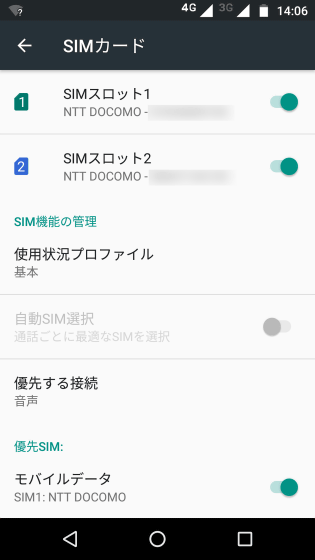
・モバイル通信の切り替え
「設定」→「SIMカード」→「優先SIM」の中の「モバイルデータ」で、モバイル通信するSIMカードを切り替えることが可能です。ドコモやY!mobileやドコモのMVNO回線のAPNはすでに登録されているのでSIMカードを挿すだけでモバイル通信できましたが、SoftBankのみAPNの設定が必要でした。
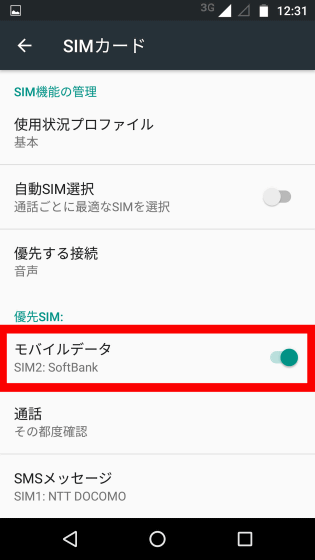
ということで、SoftBankのAPNを設定するには、「設定」→「無線とネットワーク」の中の「もっと見る」をタップ。
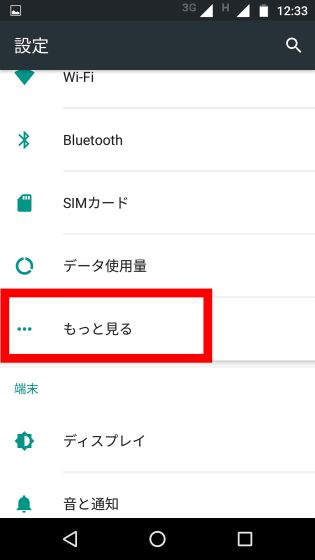
「モバイルネットワーク」をタップ。

「SOFTBANK」のタブに切り替えてから、「アクセスポイント名」をタップ。
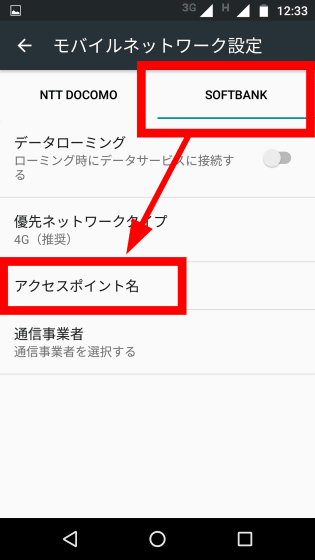
「+」ボタンをタップ。
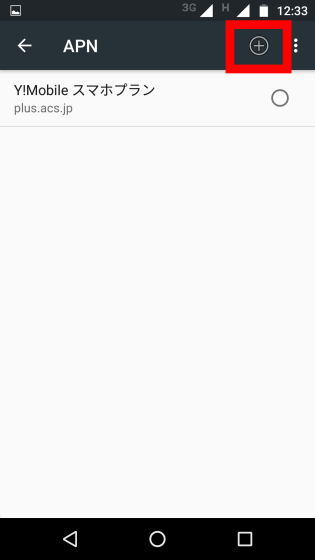
アクセスポイントの編集画面になるので、APNを設定すればOKです。
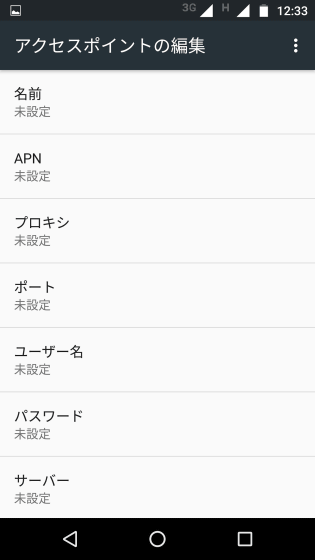
今回使ったのはiPhoneで契約しているSoftBankのキャリア回線SIMだったので、名前を「SoftBank」、APNを「jpspir」、ユーザー名を「sirobit」、パスワードを「amstkoi」と入力して、「戻る」アイコンをタップ。
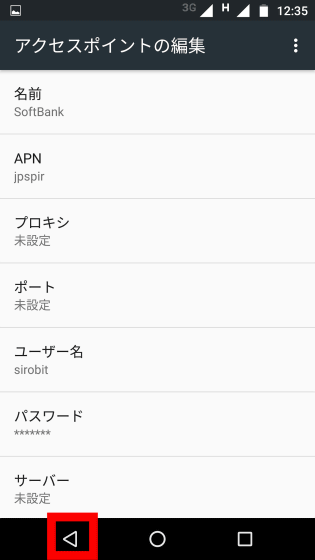
作成した「SoftBank」にチェックを入れればOKです。
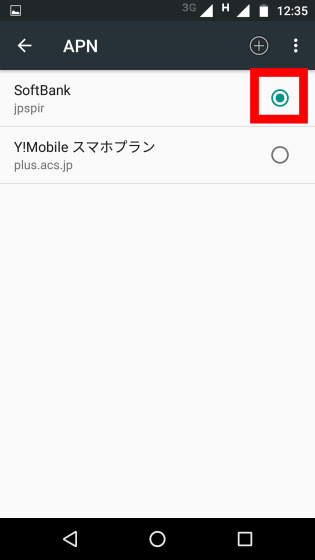
問題なくSoftBankのキャリア回線SIMでモバイル通信ができました。
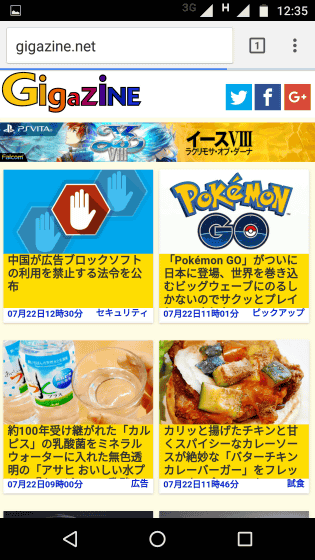
なお、SoftBankのキャリア回線SIMをSIMスロット1に挿入すると4G(LTE)で通信できましたが……
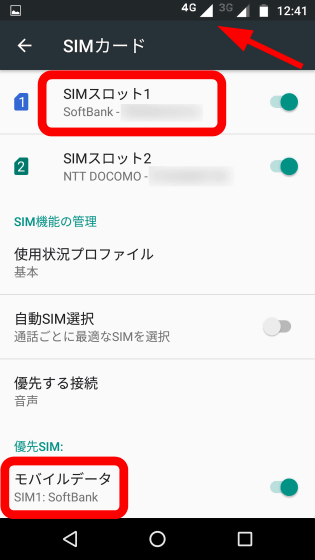
SIMスロット2に挿入した場合は、LTEでは通信できませんでした。
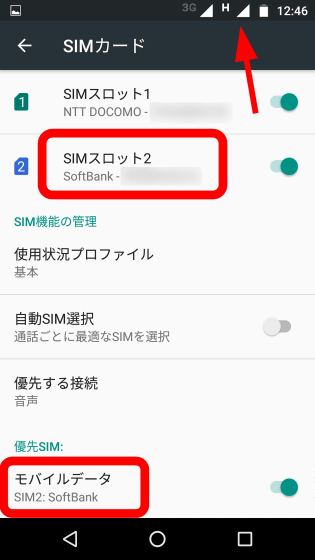
これに対してBIGLOBE SIMをSIMスロット2に入れても4G(LTE)で通信できたので、SIMスロット2にはLTE通信に何らかの制限があるかもしれません。
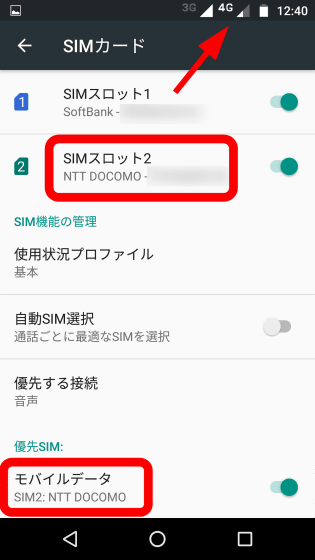
◆まとめ
4G&3Gの同時待ち受けに対応したSIMフリースマートフォン「Moto G4 Plus」を使えば、2回線を1台のスマートフォンにまとめることが可能です。このため、スマートフォンとは別に通話用のフィーチャーフォン(ガラケー)の「2台持ち」をしている場合でも、1台のスマートフォンにまとめることが可能です。また、仕事とプライベートで使い分けるために2台持ちという場合も、1台の端末でそれぞれの番号を使い分けられます。
さらに、通話、モバイル通信をどちらのSIMカードで行うかを完全に選択できるため、例えば、通話ではキャリア回線の番号を使いながら、モバイル通信は通信料金の安い格安SIMを併用する、という使い分けを1台の端末で実現できます。さらには、通話・モバイル通信それぞれで安価なプランの格安SIMを2枚契約してMoto G4 PlusでデュアルSIM体制にすることで、通信コストを極限まで下げるというような使い方もできそうです。

Moto G4 Plusは、2GBメモリ・16GBストレージモデルが3万2800円(税別)、3GBメモリ・32GBストレージモデルが3万5800円(税別)で販売中。また、BIGLOBE、DMM mobileでもSIMカードとセットで販売中。ちなみに、今回レビューで使ったBIGLOBE SIMは、2016年7月26日(火)まで3000円の値引きクーポンがもらえるキャンペーンを実施しているので、気になる人は急ぐのが吉です。
BIGLOBEが、3GとLTEの同時待ち受けに対応した、Motorola製スマートフォン「Moto G4 Plus」の取扱いを開始 | プレスルーム | ビッグローブ株式会社
http://www.biglobe.co.jp/pressroom/release/2016/07/160713-a

・関連記事
圧倒的な性能&低価格で4G/3Gデュアル待ち受けも可能なXiaomiのハイエンドスマホ「Mi 5」徹底レビュー - GIGAZINE
Bluetoothで簡単にデュアルSIM化して複数台のスマホをまとめられる端末「PIECE」 - GIGAZINE
格安スマホ「BIGLOBEスマホ」の新端末「LG G2 mini」を使い倒してみました - GIGAZINE
月額2950円でスマホとLTE回線が使える「Wi-Fiほぼスマホ」実機レビュー - GIGAZINE
・関連コンテンツ